6 Migliori Software di Backup Android per Proteggere i Tuoi Dati
I telefoni cellulari rappresentano una parte importante della nostra vita quotidiana. Esistono molti modi per salvare un backup del tuo telefono Android. In questo articolo ti presenteremo i 6 miglior
 100% sicuro e la privacy degli utenti garantita
100% sicuro e la privacy degli utenti garantita16/01/2024 • Archiviato in: Backup Dati Mobili • Soluzioni comprovate
I telefoni cellulari rappresentano una parte importante della nostra vita quotidiana. Con la sempre maggiore tecnologia presente nei cellulari, questi sono diventati un bisogno fondamentale per ognuna. Dai contatti alle email, dalle foto alle note, ormai tutto è sul cellulare. Se perdiamo il cellulare o gli succede qualcosa e ne dobbiamo prendere uno nuovo, ci sentiamo come se la nostra vita si fosse fermata; pensiamo che tutti i nostri dati siano ormai persi. È molto importante poter contare su di un backup dei nostri dati per evitare conseguenze nei casi si perduta o rottura del cellulare. Ecco alcuni dei migliori software di backup per Android che puoi utilizzare per mantenere i nostri dati al sicuro.
Parte 1: Dr.Fone - Backup Telefono (Android)
Dr.Fone - Backup Telefono (Android) è uno dei migliori software di backup in grado di memorizzare facilmente quasi tutte le tipologie di dati che includono contatti, audio, video, applicazioni, galleria, messaggi, cronologia delle chiamate e anche dati delle applicazioni. Si tratta di un software molto intuitivo che permette all'utente di esportare e ripristinare facilmente qualsiasi tipo di dato sul dispositivo, ogni volta che lo desideri.
Puoi visualizzare in anteprima ed esportare facilmente tutti i dati selettivi su computer o laptop con un solo clic. Ti permette di ripristinare i dati su qualsiasi dispositivo Android. Questo software garantisce una sicurezza al 100% e nessun dato verrà perso durante il trasferimento.

Dr.Fone - Backup Telefono (Android)
Backup e Ripristino Flessibile dei Dati Android
- Effettua il backup selettivo dei dati Android sul computer con un clic.
- Visualizza in anteprima e ripristina il backup su qualsiasi dispositivo Android.
- Supporta oltre 8000 dispositivi Android.
- Non vi sono dati persi durante il backup, l'esportazione o il ripristino.
Passaggio 1: Collega il tuo dispositivo Android al computer
Avvia il Dr. Phone e quindi seleziona "Backup Telefono" dal toolkit Dr.Fone. Collega il dispositivo Android al tuo PC tramite cavi USB. Dr. Fone rileverà i dispositivi automaticamente.
Assicurati però che nessun altro software di gestione Android sia in esecuzione sul tuo PC.

Passaggio 2: Seleziona i file dai quali vuoi effettuare il backup. Una volta che il dispositivo è stato rilevato dal PC, tocca "Backup" per scegliere i dati dei quali effettuare il backup. Ricorda che il tuo dispositivo Android deve essere rootato
se vuoi fare il backup.

Una volta finito di selezionare i contenuti di cui desideri effettuare il backup, tocca il pulsante di backup per avviare il processo. Il tutto non richiederà più di pochi minuti, a seconda dei dati.

Al termine del backup, puoi toccare "Visualizza Cronologia Backup" per vedere il contenuto del file di backup.

Se vuoi ripristinare i dati da un file di backup, clicca su "Ripristina" e scegli il file di backup già presente sul computer (può essere qualsiasi dispositivo Android).
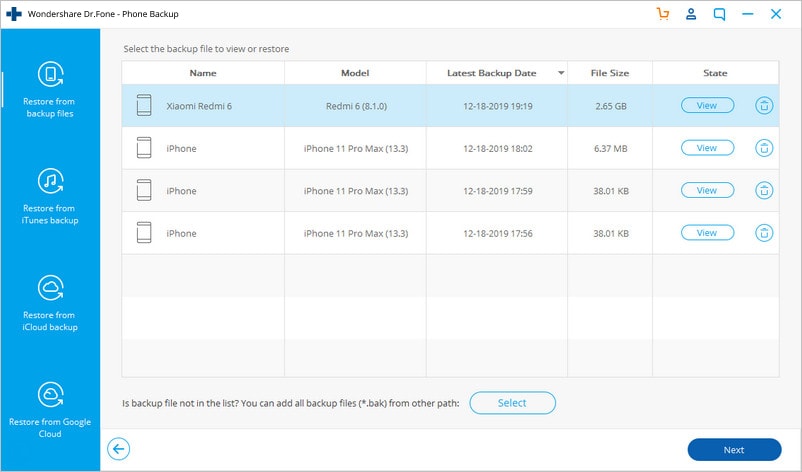
Passaggio Num. 3: Seleziona il contenuto di backup da ripristinare
Puoi anche selezionare i dati da ripristinare. Scegli i file a sinistra, quindi seleziona i file desiderati. Tocca "Ripristina su Dispositivo" per iniziare.

Il completamento del processo richiederà alcuni minuti. Dr. Fone ti avviserà al termine del processo.
Parte 2: MoboRobo
MoboRobo è un software di backup Android utilizzato da utenti Android. Trasferisce efficacemente i dati da Android a iPhone. I dati trasferibili sono messaggi, calendario, audio, video, galleria, foto, registri delle chiamate e applicazioni installate sul dispositivo. Permette inoltre al computer di scaricare contenuti dal cellulare. Per utilizzare questo software è importante abilitare la modalità di debug sul dispositivo.
Alcuni dei vantaggi dell'utilizzo di Moborobo sono:
- È ricco di funzionalità.
- Non devi effettuare il root o il jailbreak.
- Puoi disinstallare le applicazioni in blocco.
- Puoi accedere a tutti i tuoi file e media da un'unica applicazione.
Ora vorrei condividere alcuni passaggi che ti serviranno per effettuare il backup dei dati utilizzando Moborobo.
1. Scarica e installa MoboRobo su entrambi i cellulari.
2. Collega entrambi i cellulari tramite un cavo dati ad un computer e avvia il software.
3.Una volta aperto, seleziona i file da trasferire e clicca sul pulsante di trasferimento. Ci vorranno alcuni minuti per trasferire i dati a seconda delle dimensioni.
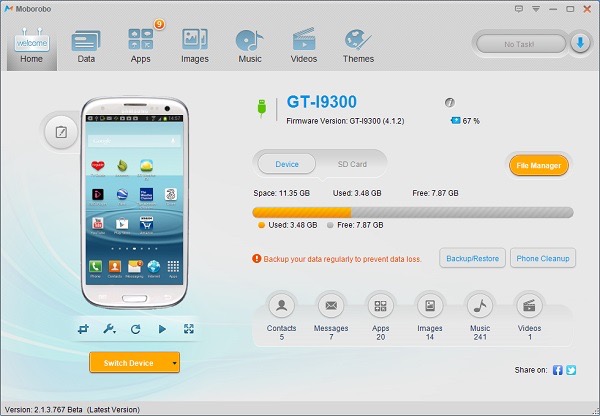
Parte 3: Trasferimento per Telefono MobileTrans
Si tratta anche uno dei migliori software di backup per il trasferimento dei dati da un telefono all'altro con un semplice clic. I dati includono foto, messaggi di testo, contatti, video, audio, musica, registro chiamate, app e dati di app. Alcuni dei vantaggi dell'utilizzo di MobileTrans Trasferimento Telefonico sono:

MobileTrans Trasferimento Telefonico
Trasferisci i contatti da Android a iPhone con 1 clic!
- Trasferisci facilmente foto, video, calendario, contatti, messaggi e musica da Android a iPhone/iPad.
- Ci vogliono meno di 10 minuti per finire.
- Abilita il trasferimento da HTC, Samsung, Nokia, Motorola e altri iPhone 7/SE/6s (Plus)/6 Plus/5s/5c/5/4S/4/3GS con iOS 10/9/8/7/6/5.
- Perfettamente funzionante con Apple, Samsung, HTC, LG, Sony, Google, HUAWEI, Motorola, ZTE, Nokia e altri smartphone e tablet.
- Pienamente compatibile con i principali provider come AT&T, Verizon, Sprint e T-Mobile.
- Pienamente compatibile con Windows 10 o Mac 10.12
Prima di acquistare un prodotto, capita spesso di controllare le recensioni dei prodotti per assicurarci che il prodotto sia affidabile. Per garantire la tua soddisfazione, vorrei che i potenziali acquirenti sappiano che questo prodotto ha una recensione positiva del 95%. Recensioni che ritengono che questo prodotto faccia al caso tuo.
Uno dei problemi principali da affrontare in questi giorni è la sicurezza dei nostri dati. Ma se stai usando MobileTrans per il trasferimento di dati tra i tuoi dispositivi Android non devi preoccuparti. Sei l'unico che potrà accedere ai dati.
Se hai intenzione di cambiare il tuo dispositivo Android ma il trasferimento dei dati ti angoscia. Questo è il software perfetto per trasferire i tuoi dati dal tuo vecchio Android a quello nuovo.
Ora vorrei condividere con te il semplice processo attraverso il quale puoi trasferire i dati da un Android ad un altro. Questo è un processo in tre fasi che sono
Passaggio Num. 1: Avvia lo strumento di trasferimento da Android ad Android
La prima cosa da fare è quella di installare ed avviare MobileTrans sul tuo PC. Quando visualizzi la finestra principale, clicca su Avvia per mostrare il telefono alla finestra del telefono.
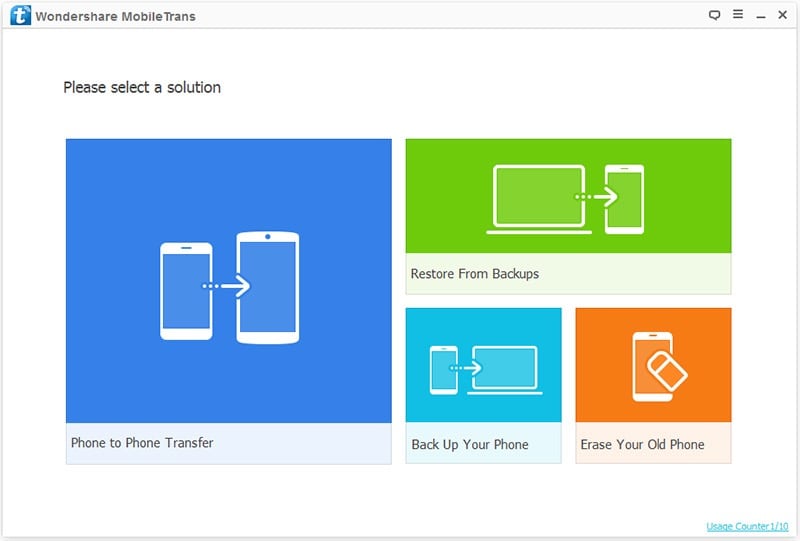
Passaggio Num. 2: Collega entrambi i dispositivi Android al tuo PC
Per avviare il processo collega entrambi i dispositivi Android al tuo PC tramite cavi USB. Una volta che il PC termina il riconoscimento, entrambi i dispositivi Android si troveranno su entrambi i lati della finestra.
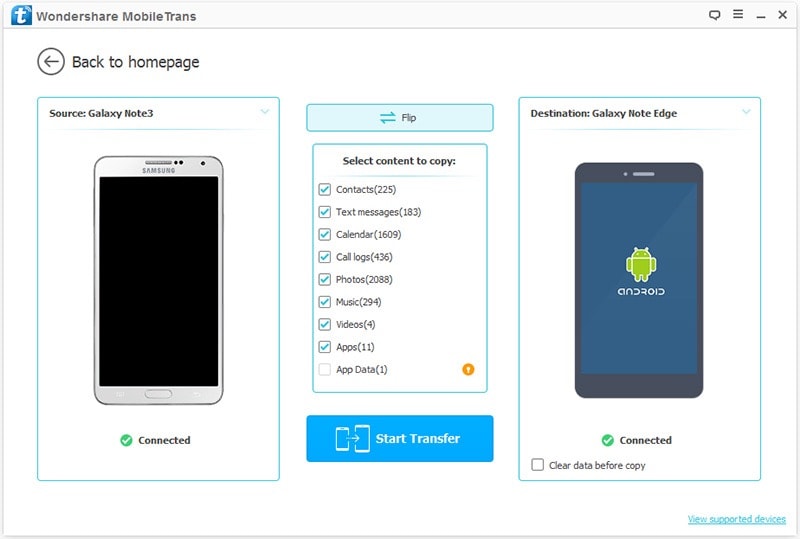
Passaggio Num. 3: Trasferisci Contatti, Foto, Video, Musica, SMS, Registri Chiamate, Calendario e App da Android ad Android
Ora scegli i contenuti che vuoi trasferire tra i due telefoni. Puoi anche deselezionare i contenuti da trasferire. Dopo aver scelto i contenuti, clicca su Avvia per avviare il processo. Puoi anche monitorare i progressi.

Parte 4: SyncsiOS
SynciOS è uno dei migliori software utilizzati per effettuare il backup dei dati e mantenerli al sicuro. Se desideri un'applicazione presente nell'Apple Store sul tuo dispositivo Android, allora è sicuramente il miglior software da considerare. Si tratta di uno strumento davvero efficace per trasferire i dati tra iOs, Windows e dispositivi Android. Questo software garantisce che nessun dato venga perso o danneggiato durante il trasferimento. I file di dati che trasferibili sono contatti, registri delle chiamate, note, app, ebook, segnalibri, musica, foto e video.
Alcuni dei vantaggi dell'utilizzo di syncios sono i seguenti:
- Non devi pagare nulla per il suo utilizzo, quindi è del tutto gratuito.
- Dispone di un layout molto buono, che migliora l'esperienza utente.
- È semplice e facile da usare.

Parte 5: Backup Automatico del PC
È il miglior software di backup per il trasferimento di video e immagini sul tuo computer in modalità wireless. Questo software può copiare automaticamente dal tuo cellulare foto e video. Prima di tutto devi scaricare e installare il software sui tuoi dispositivi. Una volta che il software è impostato, inizia automaticamente a copiare le foto e i video in un file di backup. Può anche impostare il tuo dispositivo su determinati intervalli periodici; in questo potrai assicurarti che durante il backup dei tuoi file, questi possano essere cancellati dal tuo dispositivo. Ma prima di trasferire i dati dovresti considerare che entrambi i tuoi dispositivi Android e Windows o Mac dovrebbero essere collegati sulla stessa rete.
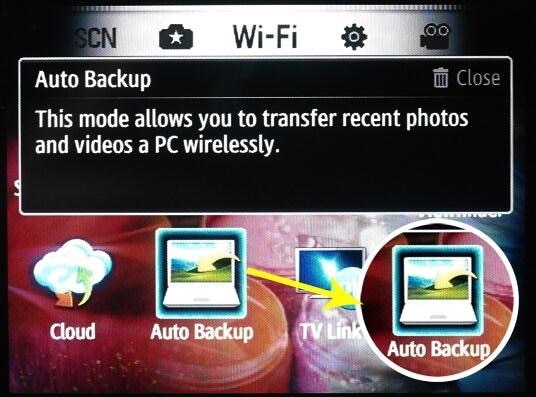
Parte 6: Mobikin Assistant per Android
Mobikin Assistant per Android è uno dei migliori e sicuri software di backup Android utilizzati. Non permette la perdita dei dati ed è in grado di trasferire in modo sicuro i dati sul dispositivo con un solo clic. L'interfaccia user-friendly del software consente all'utente di seguire le istruzioni passo dopo passo e trasferire i dati in modo efficace. Puoi anche cercare facilmente il file che desideri. I dati di cui è possibile eseguire il backup includono foto, video, contatti, registri delle chiamate, messaggi, app e dati delle app.
Alcuni dei vantaggi nell'utilizzarlo sono:
- È compatibile con quasi tutti i marchi Android tra cui Samsung, Motorola, HTC, Sony, LG, Huawei e altro.
- Mette a disposizione una versione di prova gratuita che può servirti per provarlo prima dell'acquisto.
- Può trasferire tutti i file inclusi messaggi di testo, foto, video e così via.
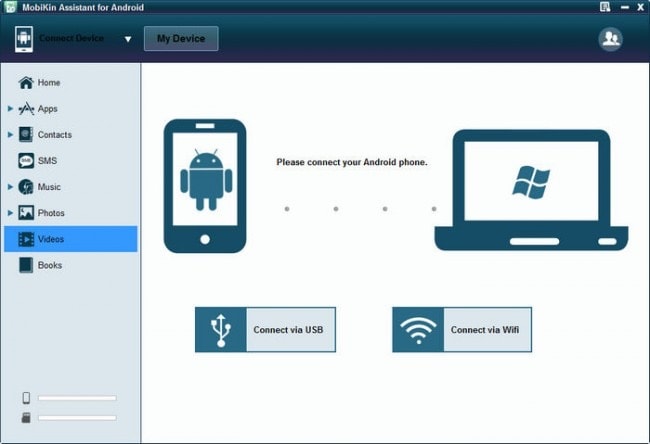
E questo è tutto. Ti abbiamo parlato dei sei più importanti software di backup per Android. Ora sta a te scegliere quale utilizzare in base alle tue esigenze. Saremmo felici di conoscere la tua esperienza.
- 1 Android Backup
- App di Backup Android
- Estrattore di Backup Android
- Backup Android su PC
- Backup Completo di Android Senza Root
- Backup SMS di Android
- Backup Contatti di Android
- 2 Samsung Backup
- Samsung Backup Software
- Backup Cloud di Samsung
- Backup Account di Samsung
- Backup Contatti di Samsung
- Backup Messaggi di Samsung
- Backup Foto di Samsung
- Backup Samsung su PC
- Backup Dispositivo di Samsung









Nicola Massimo
staff Editor